OnePlus TV Y32 / Y43: как обновить OTA Zip-файл вручную
Разное / / October 16, 2021
В этом руководстве мы покажем вам, как вручную обновить OnePlus TV Y32 / Y43 с помощью файла OTA ZIP. OEM уже прочно обосновался в области смартфонов и, похоже, довольно быстро догоняет сегмент смарт-ТВ. Оба его предложения в серии Y являются прекрасным примером того же.
Эти Android-телевизоры поставляются с предустановленным Play Store, что позволяет вам получить доступ к множеству приложений Android прямо на ваш телевизор. Точно так же он также поставляется со встроенным Chromecast и имеет популярный OnePlus Connect. Эта функция позволит вам напрямую управлять телевизором прямо с устройства OnePlus.
Тем не менее, чтобы поддерживать все эти функции в рабочем состоянии и обеспечивать стабильную работу, OnePlus выпускает обновления программного обеспечения, которые необходимо установить на телевизор. Но если вы не знаете, как это сделать, то это руководство вам поможет. Ниже приведены подробные инструкции по обновлению OnePlus TV Y32 / Y43 вручную с помощью файла OTA ZIP.

OnePlus TV Y32 / Y43: как обновить OTA Zip-файл вручную
- Начать с, скачать файл обновления OTA и переименуйте его в update.zip.
- Затем возьмите флешку (USB-флешку) и создайте новую папку с именем Ota.
- Убедитесь, что вы создали эту папку в самом корневом каталоге (т.е. не внутри какой-либо папки).
- Теперь перенесите файл обновления в эту папку Ota. Таким образом, расположение пакета обновления будет следующим:
/Ota/update.zip
- Когда это будет сделано, перейдите к телевизору OnePlus и откройте его меню настроек.
- Внутри этого перейдите к опции «Дополнительные настройки».
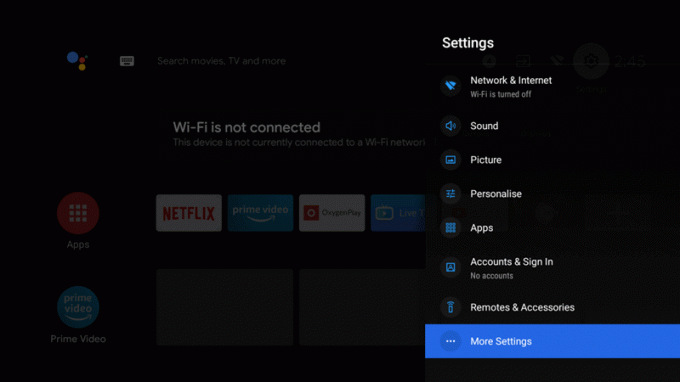
- Затем перейдите в раздел «О программе» и выберите «Обновление системы». Мы будем обновлять ваш OnePlus Y32 / Y43, используя OTA ZIP-файл с помощью этой опции.
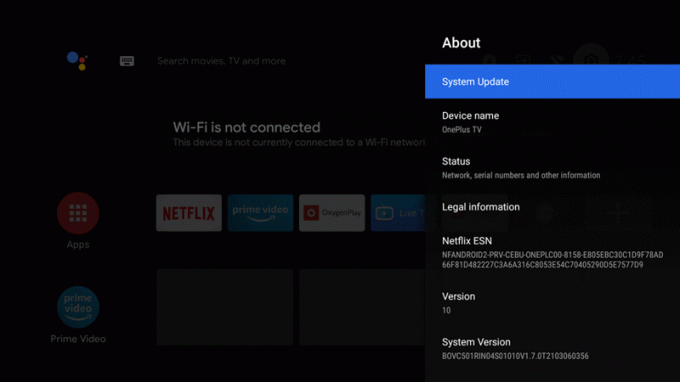
- Теперь вы должны увидеть кнопку Проверить наличие обновлений. На этом этапе подключите Pendrive к телевизору.

- Как только телевизор распознает подключенный USB-накопитель, кнопка «Проверить наличие обновлений» изменится на «Установить сейчас».

- Так что нажмите на нее и дождитесь завершения установки. После этого вы получите уведомление об этом.
На этом мы завершаем руководство о том, как вручную обновить OnePlus TV Y32 / Y43 с помощью файла OTA ZIP. Если у вас все еще есть какие-либо вопросы, дайте нам знать в разделе комментариев ниже. В заключение вот несколько Советы и хитрости iPhone, Советы и хитрости для ПК, а также Советы и хитрости для Android которые тоже заслуживают вашего внимания.



![Как установить стоковое ПЗУ на Vertex Impress Eclipse [файл прошивки]](/f/ee3d72fcf6deb86cda59dd32882283a4.jpg?width=288&height=384)